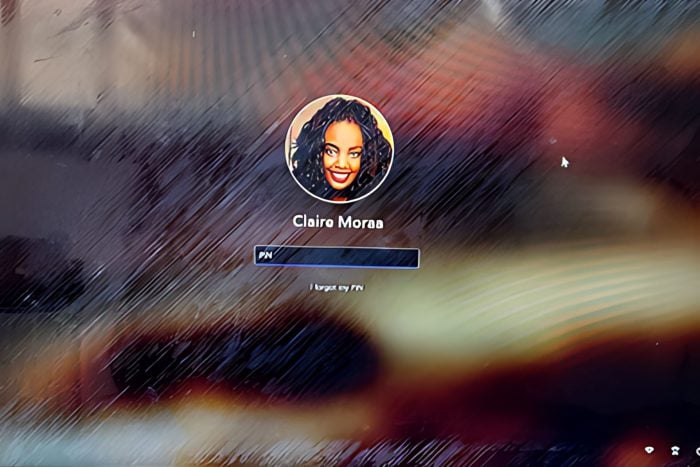Código: 0x803fb005 na Microsoft Store: Resolvido

O erro 0x803fb005 é um problema que pode surgir para alguns usuários ao tentar obter aplicativos da Microsoft Store. Quando os usuários tentam baixar aplicativos da MS Store, aparece uma mensagem de erro Algo inesperado aconteceu com o código 0x803fb005.
Consequentemente, os usuários não conseguem baixar os aplicativos necessários. Você encontrou essa mensagem de erro? Se sim, confira as possíveis soluções para isso abaixo.
Por que o erro 0x803fb005 da Microsoft Store aparece?
Esse problema geralmente aparece se houver um problema com o servidor, e se isso acontecer, você receberá a mensagem de erro Algo aconteceu do nosso lado ao tentar usar a loja.
Esses tipos de erros podem ser problemáticos, e muitos relataram que os jogos da Windows Store não vão baixar. Lembre-se de que isso também se aplica a aplicativos, o que significa que você não poderá baixar nada.
O erro é semelhante ao código de erro 0x80131500 da Microsoft Store, portanto, a maioria das soluções pode ser usada para corrigir ambos os problemas.
Como posso corrigir o código: 0x803fb005?
1. Abra o solucionador de problemas do aplicativo Microsoft Store
- Pressione Iniciar.
- Clique no botão Digite aqui para pesquisar.
- Digite solucionar problemas na caixa de pesquisa.
-
Clique em Solução adicional de problemas para abrir a janela mostrada na captura de tela logo abaixo.
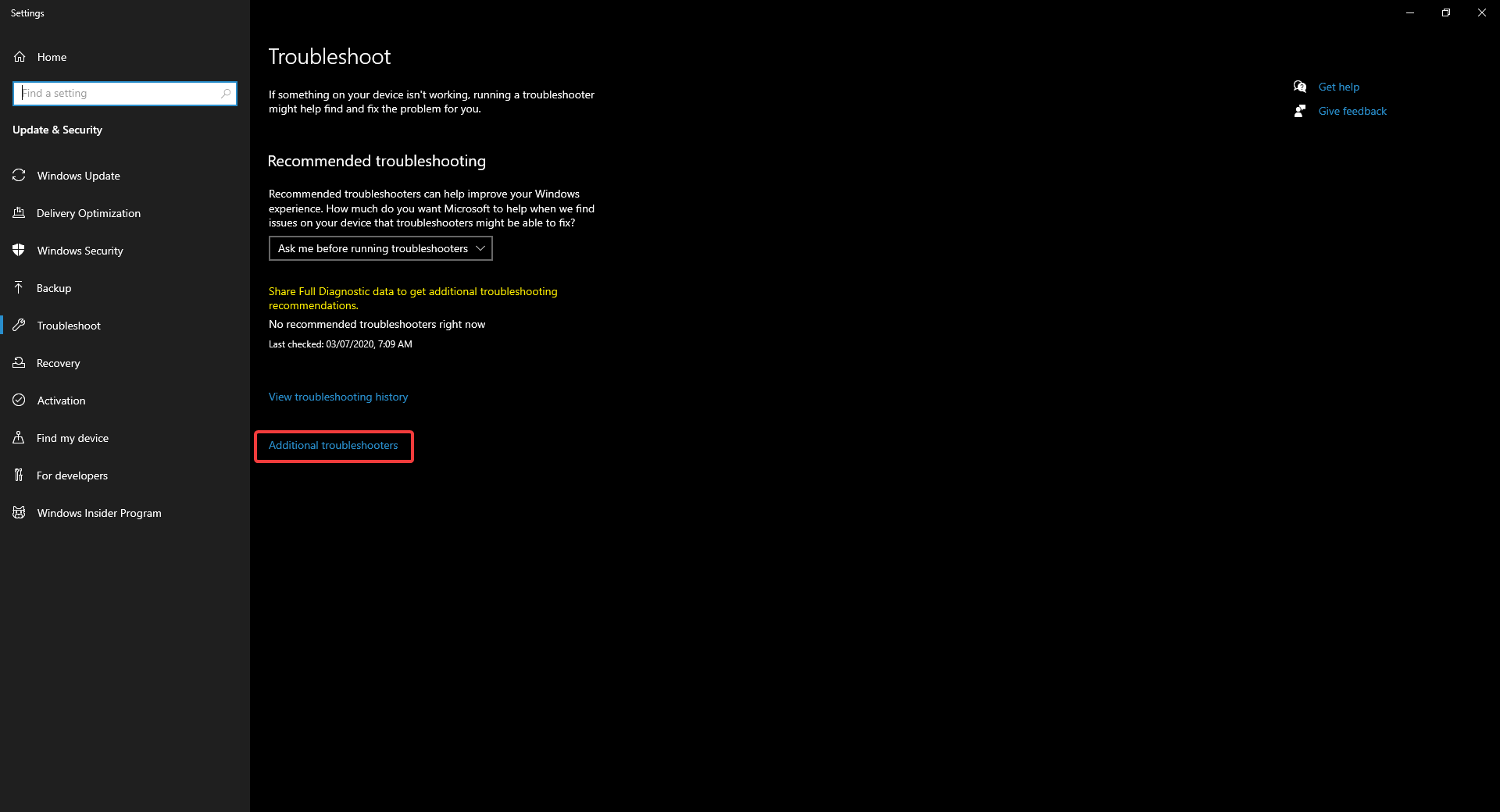
-
Selecione Aplicativos da Windows Store e clique no botão Executar o solucionador de problemas.
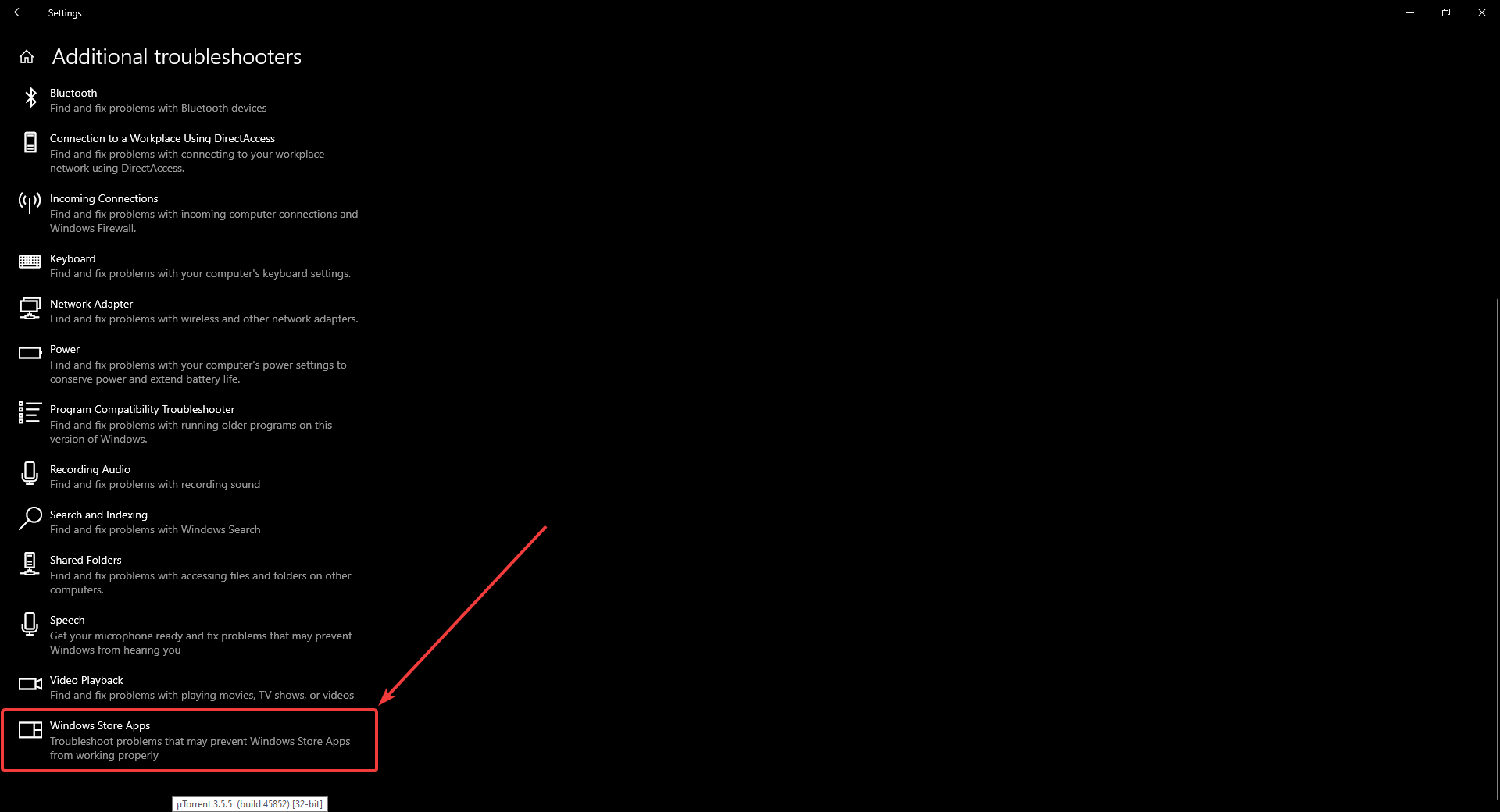
- O solucionador de problemas será aberto. Selecione a opção Aplicar correção para quaisquer soluções que ele forneceu.
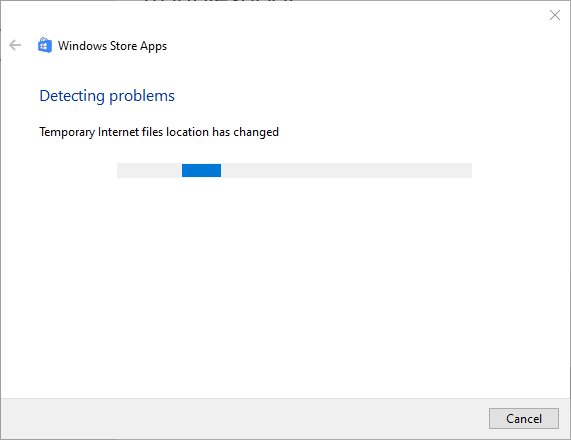
- Reinicie o Windows após passar pelo solucionador de problemas.
2. Redefina a Microsoft Store
- Pressione o botão Iniciar.
- Clique no botão Configurações no menu Iniciar.
-
Clique em Aplicativos para abrir a aba de Configurações na captura de tela logo abaixo.

- Selecione Microsoft Store e clique em Opções avançadas.
-
Pressione o botão Redefinir.
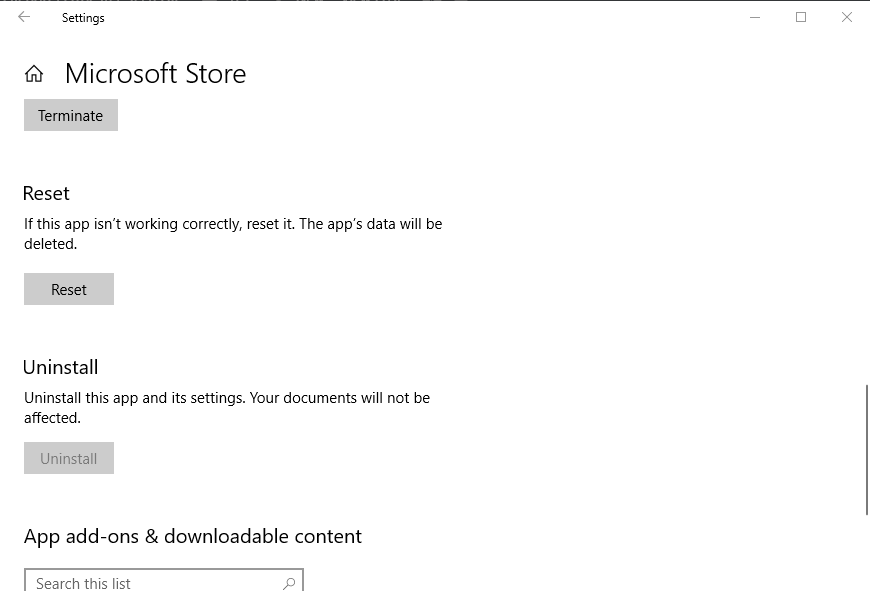
- Clique em Redefinir novamente para confirmar.
- Reinicie o Windows após redefinir a Microsoft Store.
3. Desative seu programa antivírus
Pode ser que o erro 0x803fb005 seja causado por um programa antivírus de terceiros bloqueando o MS Store. Nesse caso, desativar esse programa antivírus pode resolver o problema.
Como você faz isso varia para cada software, mas a maioria dos programas antivírus inclui opções em seus menus de contexto na bandeja do sistema que os usuários podem selecionar para desativá-los. Clique com o botão direito no ícone do programa antivírus na bandeja do sistema para abrir seu menu de contexto e selecione a opção necessária para desativá-lo. 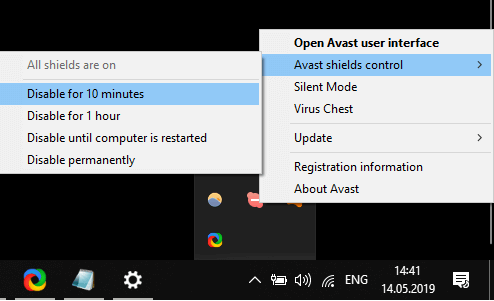
Se desativar o programa antivírus resolver o erro 0x803fb005 do MS Store, talvez você queira desinstalá-lo. Você pode fazer isso pelo app Programas e Recursos ou com um utilitário de remoção para o programa antivírus. O Windows Defender pode preencher o vazio deixado pelo pacote de antivírus desinstalado.
Leia mais sobre este tópico
- Como corrigir o erro 0x80073CFB da Microsoft Store do Windows 11
- CORRIGIR: A Microsoft Store continua travando no Windows 11
- Corrigir: Jogos da Microsoft Store não vão baixar no Windows 10/11
4. Redefina o Windows Update
- Pressione a tecla Windows + S.
- Digite cmd na caixa de pesquisa.
- Clique com o botão direito em Prompt de Comando e selecione Executar como administrador.
- Em seguida, digite esses comandos separadamente na janela do Prompt:
Net stop wuauservNet stop cryptSvcNet stop bitsNet stop msiserver
- Digite a seguinte linha e pressione a tecla Enter.
Ren C:WindowsSoftwareDistribution SoftwareDistribution.old,
- Digite a seguinte linha e pressione a tecla Enter.
Ren C:WindowsSystem32catroot2Catroot2.old
- Digite esses comandos separadamente para reiniciar os serviços:
Net start wuauserv
- Finalmente, insira este comando:
wuauclt.exe /updatenow.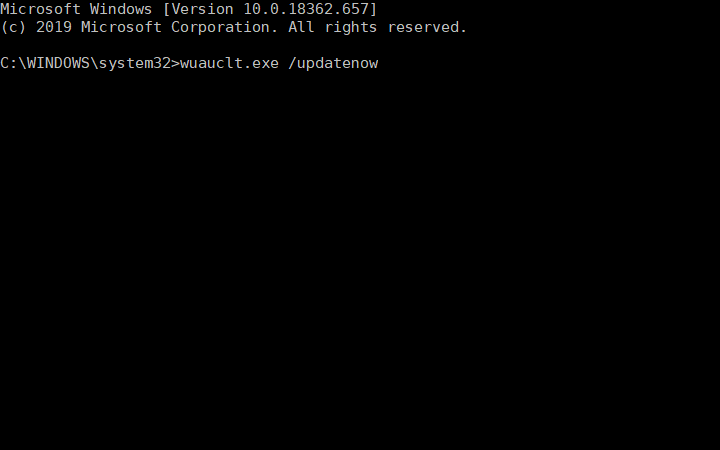
5. Redefina o Windows 10
- Digite a palavra-chave redefinir na caixa de pesquisa do Windows 10.
- Clique em Redefinir este PC para abrir opções de recuperação nas Configurações.
-
Clique em Começar para abrir a janela logo abaixo.
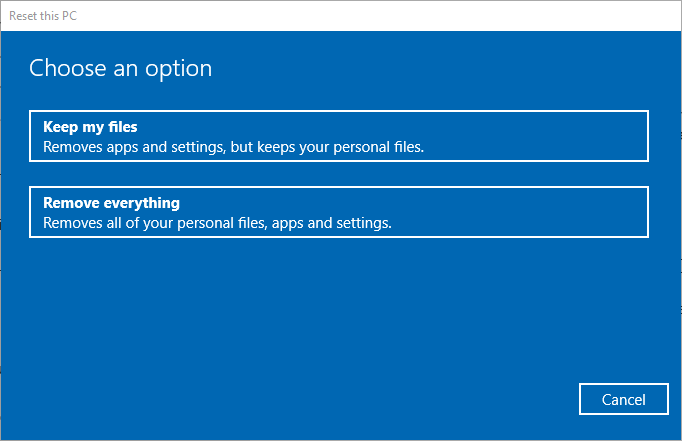
- Selecione a opção Manter meus arquivos.
- Selecione as opções Avançar e Redefinir para confirmar.
Nota: Este método deve ser usado apenas como último recurso. Além disso, lembre-se de criar um backup do seu Windows 10 antes de prosseguir com a redefinição.
Seguindo os passos mencionados acima, você deve conseguir se livrar do erro 0x803fb005 da Microsoft Store.
Qual das soluções listadas por nós ajudou você com seu problema? Deixe-nos saber deixando uma mensagem na seção de comentários abaixo.